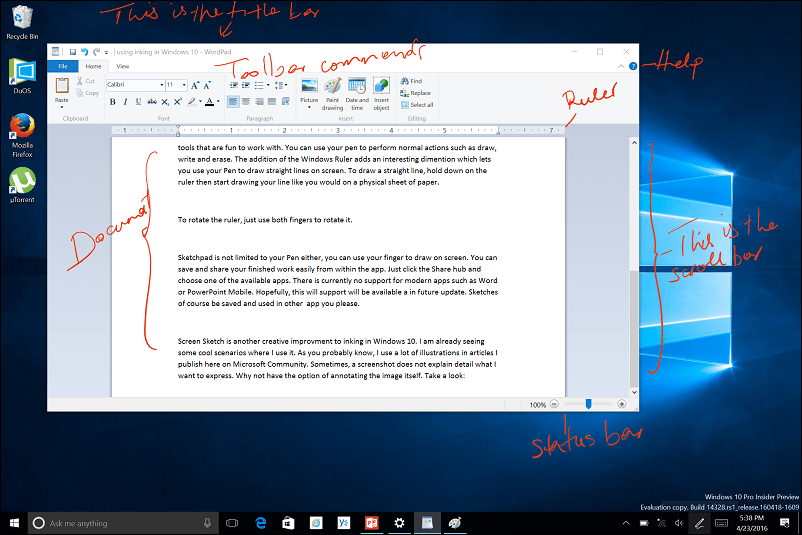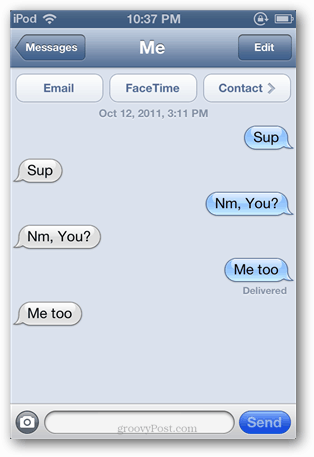Viimati värskendatud

Kui kustutate kogemata olulise esitusloendi, on hea uudis see, et saate selle tagasi saada. Kustutatud Spotify esitusloendi saate taastada, järgides neid samme.
Spotify üks parimaid omadusi on võimalus luua ja korraldada esitusloendeid, mis sisaldavad teie lemmiklugusid. Kuigi neid on eelkoostatud esitusloendid saate kasutada, on enda loomine lõbusam. See võimaldab teil koostada spetsiaalseid esitusloendeid igat tüüpi meeleolude ja olukordade jaoks.
Siiski on aegu, mil teil on esitusloendeid, mida te enam ei soovi, või need, mille kogemata kustutate. Hea uudis on see, et kui kustutate esitusloendi kogemata või soovite seda lihtsalt tagasi saada, saate selle hankida.
Kui olete Spotify esitusloendi kustutanud, saate need taastada, järgides alltoodud samme.
Kustutatud Spotify esitusloendite taastamine
Te ei pruugi seda teada, kuid Spotify salvestab kustutatud esitusloendeid 90 päeva. See võimaldab teil kustutatud Spotify esitusloendeid taastada, kui vajate neid 90-päevase aja jooksul.
Märge: Kustutatud Spotify esitusloendite taastamiseks peate oma kontole juurde pääsema Spotify veebisaidi kaudu. Te ei saa seda teha mobiili- ega töölauarakenduses. Kui see on aga taastatud, saate seda oma valitud seadmes esitada.
- Suunduge aadressile Spotify veebisait ja logige sisse oma kontole, kui te seda veel ei ole.
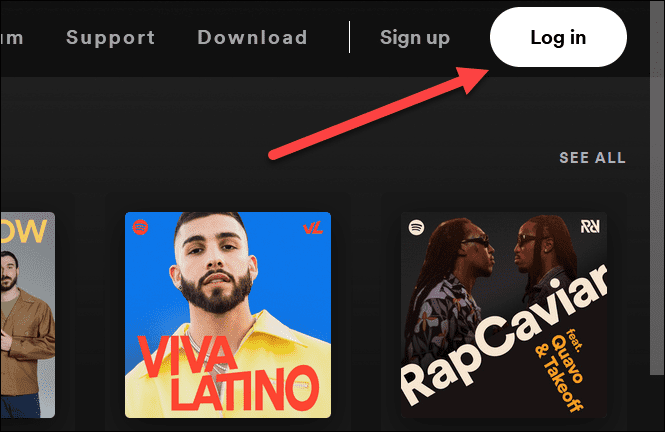
- Sirvige vasakpoolset menüüd ja valige Esitusloendite taastamine.
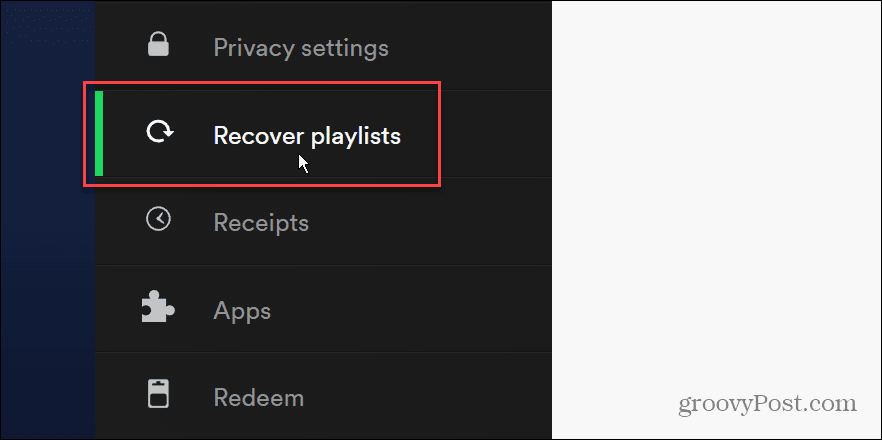
- Otsige üles esitusloend viimase 90 päeva jooksul, mida soovite taastada, ja klõpsake nuppu Taastama nuppu.
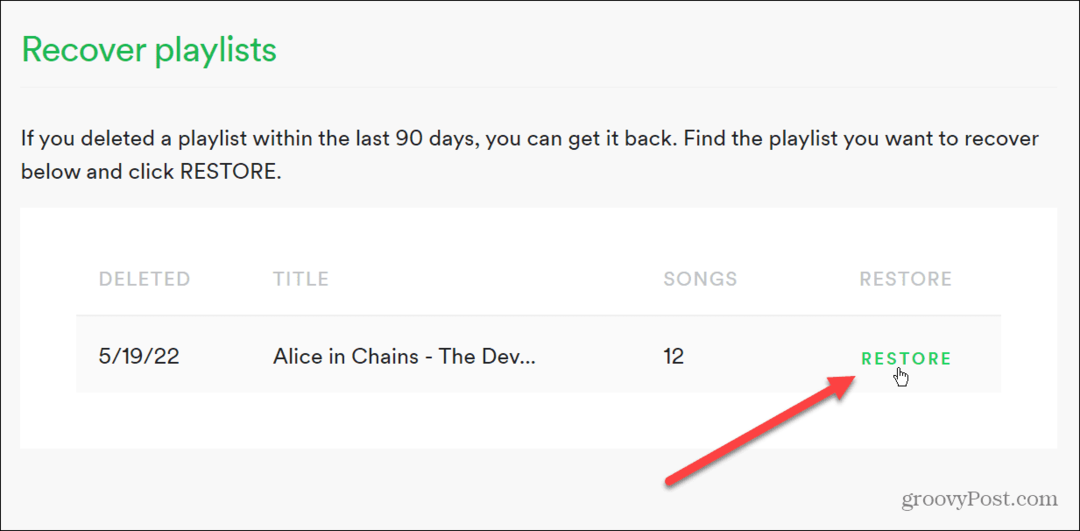
- Minge oma valitud seadmes (laua- või mobiilirakenduses) tagasi Spotify rakendusse – leiate, et esitusloend on taastatud.
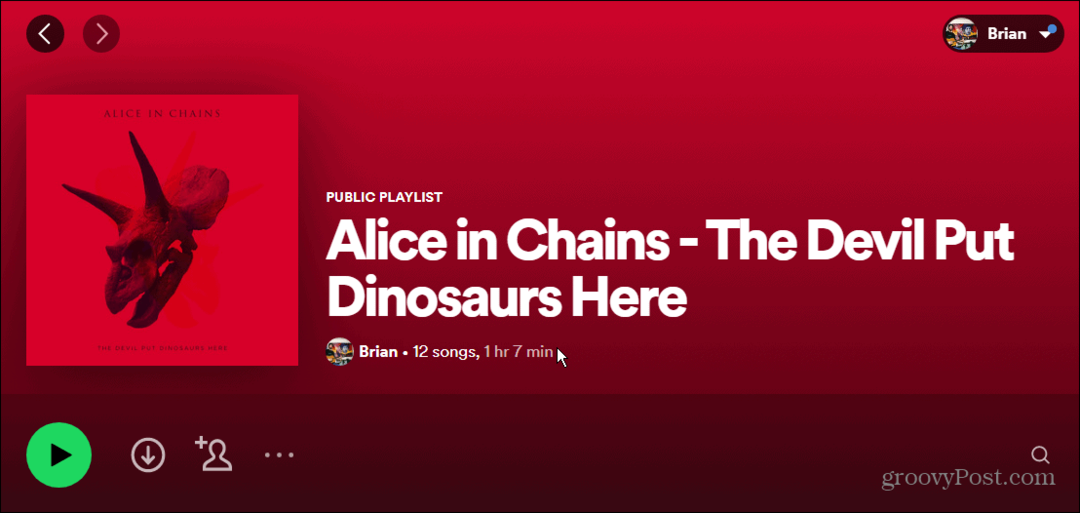
Pärast esitusloendi taastamist saate seda kuulata nii, nagu seda polekski kustutatud. See on mugav Spotify funktsioon, mis võib teid päästa, kui kustutate kogemata olulise esitusloendi. Võib-olla kustutasite esitusloendi, arvates, et te ei vaja seda niikuinii.
Selle asemel, et esitusloendit hoolikalt uuesti luua, saate selle taastada ja oma kogusse tagasi tuua palju lihtsamalt.
Spotify kasutamine ja parandamine
Spotify on kõige populaarsem muusika voogesituse teenus, kuid see ei tähenda, et sellega probleeme poleks. Näiteks võiksite seda õppida parandage Spotify Shuffle, mis ei tööta kui teil on probleeme. Võib-olla soovite ka neid vaadata parandab, kui Spotify peatub.
Kui olete uus kasutaja, vaadake, kuidas seda teha muuta oma esitusloendi pilte või õppida, kuidas kasutage Spotify häälkäsklusi. Ja rääkides esitusloenditest, lugege meie juhiseid esitusloendi kopeerimise kohta.
Samuti väärib märkimist, et saate hallata sõbra tegevust ja tühistage Spotify linkimine oma Facebooki kontoga.
Kuidas leida oma Windows 11 tootevõti
Kui peate teisaldama oma Windows 11 tootenumbri või vajate seda lihtsalt OS-i puhtaks installimiseks,...
Kuidas kustutada Google Chrome'i vahemälu, küpsiseid ja sirvimisajalugu
Chrome teeb suurepärast tööd teie sirvimisajaloo, vahemälu ja küpsiste salvestamisel, et optimeerida teie brauseri jõudlust võrgus. Tema kuidas...
Poesisene hindade sobitamine: kuidas saada poes ostes veebihindu
Poest ostmine ei tähenda, et peate maksma kõrgemat hinda. Tänu hinnasobivuse garantiidele saate veebis allahindlusi ostes...